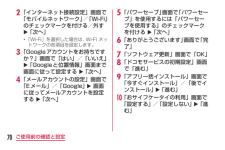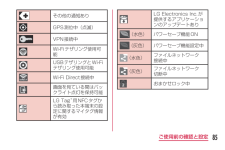Q&A
取扱説明書・マニュアル (文書検索対応分のみ)
"ネット"1 件の検索結果
"ネット"410 - 420 件目を表示
全般
質問者が納得PCの出力端子がHDMIかVGA(青いコネクタの付いたケーブル用)、モニターの入力端子もHDMIとVGAがあるので問題ありません。
PC側の設定も特に必要ありません。
今までDVI(白いコネクタの付いたケーブル)でPCとモニターをつないでいた場合、VGAケーブルかHDMIケーブルが必要になります。
モニターの付属品で付いていると思いますが、無い場合、家電量販店で購入してください。
せっかくPC本体、モニター共にが高画質のHDMIに対応しているので、HDMIケーブルを使って接続するのが良いと思います。
3901日前view62
75ご使用前の確認と設定お知らせ•Wi-Fi機能がONのときもパケット通信を利用できます。ただし、Wi-Fiネットワークに接続中は、Wi-Fiネットワークが優先されます。Wi-Fiネットワークが切断された場合には、自動的にLTE /3G / GPRSネットワークでの接続に切り替わります。切り替わったままでご利用される場合は、パケット通信料が発生する場合がありますのでご注意ください。•Wi-Fiを使用しないときはOFFにすることで、電池の消費を抑制できます。•Wi-Fi利用時にドコモサービスをWi-Fi経由で利用する場合は「Wi-Fiオプションパスワード」の設定が必要です。 ホーム画面で u 「本体設定」 u 「 ドコモサービス」 u 「ドコモアプリWi-Fi利用設定」から設定ができます。USBテザリングを設定するmicroUSB接続ケーブル 01(別売)で本端末とパソコンを接続し、モデムとして利用することでインターネットに接続させることができます。a 本端末とパソコンをUSB接続ケーブルで接続するb ホーム画面で u「本体設定」 u「その他...」 u「テザリング」c 「USBテザリング」•注意事項の詳細...
2目次/注意事項本書のご使用にあたって•本書の内容の一部、または全部を無断転載することは、禁止されています。•本書の内容に関しては、将来予告なしに変更することがあります。•本書の本文中においては「L-04E」を「本端末」と表記させていただいております。あらかじめご了承ください。操作説明文について本書では、タッチスクリーンで表示されるアイコンや項目の選択操作を次のように表記して説明しています。表記 操作内容ホーム画面で「アプリ」ホーム画面に表示されている をタップする•ホーム画面のアイコンは、以下のように表記しております。 : 「電話」 : 「spモードメール」 : 「インターネット」 : 「アプリ」ホーム画面でu「本体設定」画面の下にある をタップして、表示されたオプションメニューの「本体設定」をタップする「操作開始」u「通話」画面に表示されている「操作開始」をタップして、続けて「通話」をタップする
76ご使用前の確認と設定お知らせ•USBテザリングを行う際、必要なパソコン側の動作環境は次のとおりです。•OS※:Windows 8 / Windows 7/ Windows Vista / Windows XP(Service Pack 3 以降)※OSのアップグレードや追加・変更した環境での動作は保証いたしかねます。•USBテザリングを行うには、専用のドライバが必要です。詳細については、下記のホームページをご参照ください。 http://www.lg.com/jp/mobile-phones/download-page/index.jsp•USBテザリングに必要な専用のドライバは、本端末とパソコンを接続する時に表示される「プログラムのインストール」画面からでもインストールできます。Wi-Fiテザリングを設定する本端末をWi-Fiアクセスポイントとして利用し、無線LAN対応機器をインターネットに8台まで同時接続させることができます。a ホーム画面で u「本体設定」 u「その他...」 u「テザリング」b 「Wi-Fiテザリング」•注意事項の詳細を確認して「 OK」をタップします。
88ご使用前の確認と設定縦横画面の自動回転のON / OFFを切り替えます。ロングタッチすると、「表示」画面が表示されます。Wi-Fi機能のON/OFFを切り替えます。ロングタッチすると、「Wi-Fi」画面が表示されます。Bluetooth機能のON / OFFを切り替えます。ロングタッチすると、「Bluetooth」画面が表示されます。GPS機能の有効/無効を切り替えます。ロングタッチすると、「位置情報アクセス」画面が表示されます。「クイック設定」画面が表示されます。b Qスライドアプリ欄タップしてQスライドアプリ(動画、インターネット、カレンダー、電卓)を起動します。c Qリモート欄(例:テレビの場合)登録したデバイスのリモコンとして使用できます。d 画面の明るさ調整欄画面の明るさを調整します。•「自動」にチェックを付けると、画面の明るさを自動で調整します。基本の明るさはスライドバーで設定できます。e 日付日付を表示します。f 通知情報通知情報の詳細を表示します。g 通信事業者名/ SIM事業者名左には、現在接続中のネットワークの通信事業者名が表示され、右には、SIMカードから読み取った事業者名が表示され...
70ご使用前の確認と設定b 「インターネット接続設定」画面で「モバイルネットワーク」/「Wi-Fi」のチェックマークを付ける/外すu「次へ」•「Wi-Fi」を選択した場合は、Wi-Fi ネットワークの各項目を設定します。c 「Googleアカウントをお持ちですか?」画面で「はい」/「いいえ」u「Googleと位置情報」画面まで画面に従って設定するu「次へ」d 「メールアカウントの設定」画面で「Eメール」/「Google」u画面に従ってメールアカウントを設定するu「次へ」e 「パワーセーブ」画面で「パワーセーブ」を使用するには「パワーセーブを使用する」のチェックマークを付けるu「次へ」f 「ありがとうございます」画面で「完了」g 「ソフトウェア更新」画面で「OK」h 「ドコモサービスの初期設定」画面で「進む」i 「アプリ一括インストール」画面で「今すぐインストール」/「後でインストール」u「進む」j 「おサイフケータイの利用」画面で「設定する」/「設定しない」u「進む」
90ご使用前の確認と設定アプリケーションの管理ショートカットのホーム画面への追加a ホーム画面で「アプリ」b ショートカットを作成したいアプリケーションのアイコンまたはグループをロングタッチu「ホームへ追加」•ホーム画面にショートカットアイコンが追加されます。ロック/セキュリティ暗証番号とドコモminiUIMカードの保護について本端末を便利で安全にお使いいただくため、本端末をロックするためのパスワードやネットワークサービスでお使いになるネットワーク暗証番号などが設定できます。用途に応じて上手に使い分けて、本端末をご活用ください。お知らせ•設定する暗証番号は「生年月日」「電話番号の一部」「所在地番号や部屋番号」「1111」「1234」など容易に推測できる番号は避けてください。また、設定した暗証番号はメモを取るなどしてお忘れにならないようお気をつけください。
73ご使用前の確認と設定アクセスポイントを初期化するアクセスポイントを初期化すると、お買い上げ時の状態に戻ります。a ホーム画面で u「本体設定」 u「その他...」 u「モバイルネットワーク」u「アクセスポイント名」b u「初期設定に戻す」 u「はい」お知らせ•アクセスポイントを1 つも追加していない場合、「初期設定に戻す」は表示されません。spモードspモードはNTTドコモのスマートフォン向けISPです。インターネット接続に加え、iモードと同じメールアドレス(@docomo.ne.jp)を使ったメールサービスなどがご利用いただけます。spモードはお申込みが必要な有料サービスです。spモードの詳細については、ドコモのホームページをご覧ください。mopera Umopera UはNTTドコモのISPです。moperaUにお申込みいただいたお客様は、簡単な設定でインターネットをご利用いただけます。moperaUはお申込みが必要な有料サービスです。
85ご使用前の確認と設定その他の通知ありGPS測位中(点滅)VPN接続中Wi-Fiテザリング使用可能USBテザリングとWi-Fiテザリング使用可能Wi-Fi Direct接続中画面を見ている間はバックライト点灯を保持可能LG Tag+用NFCタグから読み取った本端末の設定に関するマイタグ情報が有効LG Electronics Inc.が提供するアプリケーションのアップデートあり (水色) パワーセーブ機能ON (灰色) パワーセーブ機能設定中 (水色)ファイルネットワーク 接続中 (灰色)ファイルネットワーク 切断中おまかせロック中
69ご使用前の確認と設定文字入力には7つのモードがあり、現在のモードはステータスバーのアイコンで確認できます。ひらがな漢字 半角英字全角カタカナ 全角数字半角カタカナ 半角数字全角英字初期設定初めて電源を入れたときの設定本端末の電源を初めて入れたときは、本端末で使用する言語などの設定が必要です。一度設定を行うと、次回以降、設定する必要はありません。また、ここでの設定は、後から変更できます。•ネットワークとの接続や設定の省略などによっては手順が異なります。a 「ガイドに従って設定を始めましょう」画面で「次へ」•「日本語(日本)」をタップすると、言語を変更できます。
72ご使用前の確認と設定アクセスポイントを追加で設定する <新しいAPN>a ホーム画面で u「本体設定」u「その他...」 u「モバイルネットワーク」u「アクセスポイント名」b u「APNの追加」c 「名前」 u作成するネットワークプロファイルの名前を入力u「OK」d 「APN」 uアクセスポイント名を入力u「OK」e その他、通信事業者によって要求されている項目を入力f u「保存」お知らせ•MCCを440、MNCを10以外に変更しないでください。画面上に表示されなくなります。•MCC、MNCの設定を変更して画面上に表示されなくなった場合は、初期設定にリセットするか、手動でアクセスポイントの設定を行ってください。
- 1